Как скопировать адреса веб-сайтов (URL) всех открытых вкладок в Internet Explorer
Если вы используете Internet Explorer, у вас одновременно открыто много вкладок. Всегда существует риск того, что сохраненный сеанс браузера IE будет поврежден или утерян. В этом случае рекомендуется скопировать URL-адреса веб-сайтов всех ваших открытых вкладок в IE в текстовый файл, чтобы, даже если ваш сеанс был поврежден или потерян, вы могли восстановить вкладки. К счастью, IE позволяет делать это, не переходя вручную на каждую вкладку и не копируя ее веб-адрес.
Рекламное объявление
В большинстве случаев вкладки могут быть из вашего предыдущего сеанса просмотра, который вы восстановили. Некоторые из них могут иметь непрочитанный контент, а некоторые могут быть веб-сайтами, которые вы постоянно проверяете. Если после нескольких дней просмотра веб-страниц вы накопите много вкладок в IE, вы рискуете потерять их, если закроете окно IE и забудете восстановить их при следующем запуске IE.
Кроме того, вкладки могут быть потеряны, если вы выполните восстановление системы до предыдущей даты или обновите свою версию Internet Explorer. В любом случае, это безопасный подход - регулярно сохранять открытые вкладки в текстовый файл, чтобы вы не потеряли их, даже если ваш сеанс будет поврежден. Посмотрим как.
- Нажмите F10, чтобы отобразить строку меню в Internet Explorer, а затем щелкните меню «Инструменты». Если строка меню отключена, найдите кнопку «Инструменты» на панели команд.
- Нажмите настройки интернета.
- На вкладке «Общие» окна «Свойства обозревателя» есть раздел домашней страницы. Щелкните значок "Использовать текущийкнопка там. Сразу все ваши открытые вкладки будут скопированы в эту область.
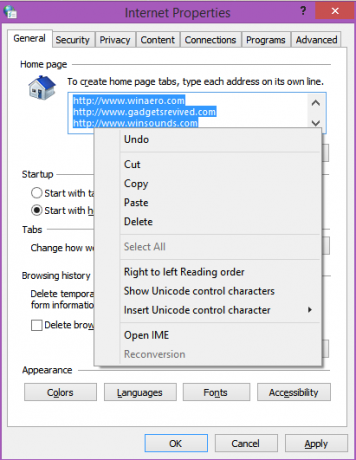
- Теперь вы можете щелкните правой кнопкой мыши область вкладок домашней страницы, скопируйте их все и вставьте в текстовый файл в Блокноте.
- После того, как вы их вставили, вы можете нажать «Отмена» в диалоговом окне «Свойства обозревателя», чтобы закрыть его без сохранения изменений.
Вот и все. Это избавит вас от необходимости переключаться на каждую открытую вкладку одну за другой и копировать ее веб-адрес для вставки.
